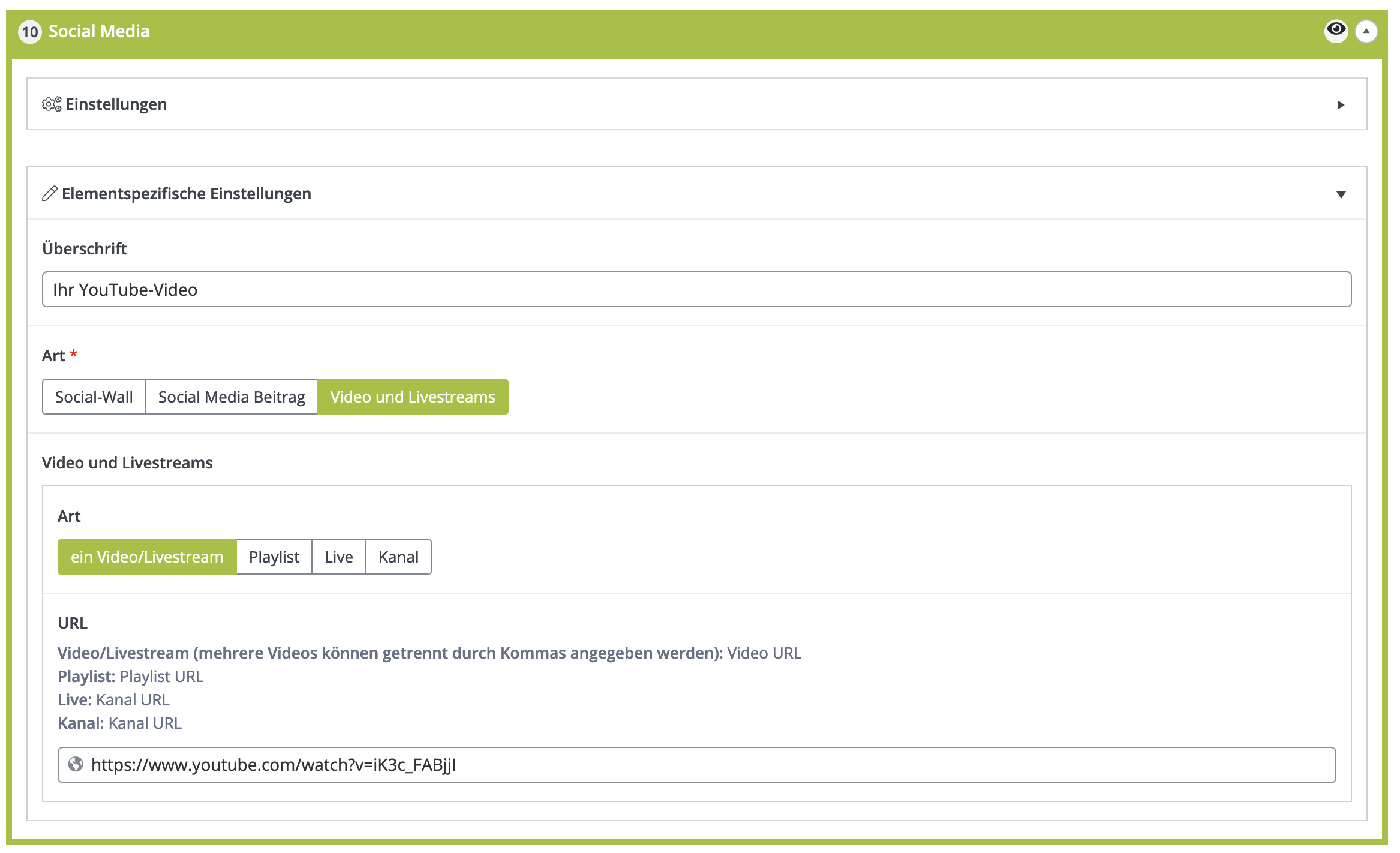Das Backend erreichen Sie über folgenden Link: st-petri-huesten.de/wp-admin
Anschließend können Sie sich mit Ihren bekannten Zugangsdaten einloggen.


Sie finden auf dieser Seite eine Reihe von Hilfestellungen, die Ihnen bei der Bearbeitung der Internetseite behilflich sein sollen. Sollte Ihnen diese Anregungen nicht weiterhelfen, wenden Sie sich bitte an das Redaktionsteam.
Das Backend erreichen Sie über folgenden Link: st-petri-huesten.de/wp-admin
Anschließend können Sie sich mit Ihren bekannten Zugangsdaten einloggen.
Bitte wenden Sie sich unter Angabe Ihres Problems an das Redaktionsteam. Sie erhalten garantiert Unterstützung.
Loggen Sie sich im Backend ein und klicken Sie anschließend oben rechts auf das „Willkommen Benutername„. Anschließend öffnen sich Ihre persönlichen Profil-Einstellungen. Im unteren Teil der Seite finden Sie den Button „Neues Passwort erstellen“. Nach Klick auf den Button wird automatisch ein sicheres Passwort generiert.
Bitte vergessen Sie nicht, die Änderung anschließend zu speichern. Dazu finden Sie ganz oben rechts auf der Seite den Button „Profil aktualisieren“.
Sollten Sie Ihr Passwort vergessen haben und sich nicht mehr einloggen können, besteht die Möglichkeit das Passwort per E-Mail zurückzusetzen. Öffnen Sie dazu die Anmeldeseite des Backends. Klicken Sie anschließend auf den Text „Passwort vergessen“ unter der Anmeldemaske. Geben Sie dort Ihre E-Mail-Adresse ein. Nun erhalten Sie alle Informationen zum Zurücksetzen per E-Mail.
Möglicherweise haben Sie für diese Unterseite keine Berechtigung, um diese bearbeiten zu können. Sofern Siese Einschränkung fälschlich getroffen sein sollte, wenden Sie sich bitte kurz an das Redaktionsteam. Bitte geben Sie in Ihrer Nachricht kurz an, für welchen Seite(n) Sie genau berechtigt werden möchten und aus welchem Grund.
Anschließend werden Sie für diesen Bereich berechtigt. Sofern Sie zuvor noch eine Schulung wünschen, geben Sie dies bitte auch mit an.
Das kann verschiedene Gründe haben. Bitte überprüfen Sie folgendes:
Bilder dürfen eine maximale Seitenlänge von 1200 px haben! Ursache hierfür ist, dass Bilder mit dieser Größe eine gute Auflösung für die Darstellung im Web bieten, aber andererseits nicht unnötigen Speicherplatz verbrauchen. So werden auch Ladezeiten optimiert.
Mit dem windowseigenen Programm „Paint“ können Sie Einzelbilder entsprechend verkleinern. Gehen Sie dazu wie folgt vor:
Bitte prüfen Sie, welches Dateiformat Sie hochladen. Erlaubt sind nur gängige Bilddateien sowie PDF-Dateien. Sollten Sie die Datei dennoch auf der Webseite verwenden wollen, melden Sie sich bitte beim Redaktionsteam.
Wenn Sie Bilder über die „Dateien hinzufügen“-Funktion in einem Text darstellen, wird kein Copyright-Hinweis angezeigt, auch wenn Sie die entsprechende Eintragung im Medien-Bereich des Backends getätigt haben.
Sie können die Problematik umgehen, indem Sie das Bild an einer anderen Stelle auf der gleichen (!) Seite mit bspw. einem Bild-/Text-Element oder einer Galerie anzeigen lassen. Da an dieser Stelle die Copyright-Angabe erscheint, sind alle Angaben für die gesetzeskonforme Angabe des Copyright-Hinweises gemacht.
Der Medienpool ist ein Angebot des Erbistums Paderborn und stellt verschiedene Bilddateien zur Verfügung. Dies sind zum einen Fotos, die aus dem Erzbistum stammen, die Sammlung enthält zum anderen auch Stockphotos, also eingekaufte Bilder.
Als Ehrenamtlicher können Sie sich für den Medienpool kostenfrei registrieren und die Bilder für die Webseite nutzen. Sie erreichen den Medienpool sowie die Registrierungsseite über folgenden Link: medienpool.erzbistum-paderborn.de Bitte achten Sie in jedem Fall darauf, die korrekten Copyright-Angaben beim Upload auf die Webseite mit anzugeben. Andernfalls kann es zu ernsthaften rechtlichen Konsequenzen kommen.
Sofern Sie Fragen zum Medienpool und zum Umgang haben, wenden Sie sich bitte zunächst an das Redaktionsteam.
Mit News können Sie auf aktuelle Ereignisse hinweisen oder vergangene Berichte veröffentlichen, die dann auf der Startseite dargestellt werden. Dadurch erreichen Sie ein großes Publikum, dementsprechend sollte auch die Zielgruppe Ihrer News sein.
Bitte beachten Sie, dass für die Bewerbung anstehender Veranstaltungen sich das Anlegen einer Veranstaltung besser eignet, um eine bessere Übersicht auf der Webseite zu ermöglichen.
Dies kann verschiedene Ursachen haben. Bitte überprüfen Sie folgende Einstellungen:
Stellen Sie dazu einfach das Datum auf den Zeitpunkt, an dem die News auf der Startseite veröffentlicht werden soll.
Bevor Sie Nachrichten (News) auf der Startseite erstellen können, müssen Sie für diesen Bereich freigeschaltet werden. Sofern Sie eine Freischaltung benötigen, wenden Sie sich bitte kurz an das Redaktionsteam und senden eine kurze Begründung, wofür Sie die Freischaltung benötigen, zu.
Anschließend werden Sie für diesen Bereich berechtigt. Sofern Sie zuvor noch eine Schulung wünschen, geben Sie dies bitte auch mit an.
Gerne können Sie Veranstaltungen, die die gesamte oder große Teile der Gemeinde ansprechen sollen, veröffentlichen. Dadurch ermöglichen Sie auch, dass Terminkollisionen verschiedener Gruppen verhindert werden.
Dazu gibt es derzeit leider noch keine Möglichkeit. Sobald eine entsprechende Möglichkeit implementiert werden sollte, werden wir uns bei allen Redakteuren melden.
Bevor Sie Veranstaltungen auf der Startseite erstellen können, müssen Sie für diesen Bereich freigeschaltet werden. Sofern Sie eine Freischaltung benötigen, wenden Sie sich bitte kurz an das Redaktionsteam und senden eine kurze Begründung, wofür Sie die Freischaltung benötigen, zu.
Anschließend werden Sie für diesen Bereich berechtigt. Sofern Sie zuvor noch eine Schulung wünschen, geben Sie dies bitte auch mit an.
Bitte nehmen Sie Kontakt zum Redaktionsteam auf, welches Ihnen bei der Anlegung von Tabellen auf Webseiten behilflich sein wird. Der Prozess ist mit dem aktuellen WordPress-System etwas komplizierter geworden, da sich die Tabellen nur mit HTML erstellen lassen. Zudem lassen sich nur relativ einfache Tabellen (d.h. mit wenigen Zeilen und Spalten darstellen).